ChatGPT, son birkaç aydır sürekli olarak trendde kaldı. Bu, milyarlarca kullanıcının sevdiği bir yapay zeka sohbet robotu ve şimdi bile farklı uygulamalar ve hizmetler, ürünlerinde GPT uyguluyor.
ChatGPT, bir şeyler yapmak isteyen ancak gerekli becerilere sahip olmayanlar için uygun bir araç olabilir. Evet, kusurları var ama hepsi faydaları tarafından gölgeleniyor.
Yapay zeka sohbet robotunun hayranıysanız ve onunla aktif olarak etkileşim kuruyorsanız, bir noktada bir ChatGPT Ağı hatasıyla karşılaşmış olabilirsiniz. ChatGPT’de “Ağ Hatası” mesajı göründüğünde, yapay zeka sohbet robotuyla görüşmenizi durdurarak hayal kırıklığına yol açar.
göstermek
ChatGPT’de Neden Ağ Hatası Görünüyor?
Genel olarak, ChatGPT’de uzun bir cevap/cevap isterken bir ‘Ağ Hatası’ ile karşılaşabilirsiniz.
Kararsız internet, sunucu sorunları, bozuk tarayıcı önbelleği, IP adresi yasağı, VPN/Proxy kullanımı, çok hızlı sorma vb. başka şeyler olabilir.
ChatGPT’de Ağ Hatasını Düzeltmenin En İyi Yolları
ChatGPT’deki Ağ hatasının asıl nedeni hala bilinmediğinden, sorunu çözmek için bazı genel sorun giderme ipuçlarını uygulamamız gerekiyor. İşte ChatGPT’de Ağ hatasını düzeltmenin en iyi yolları.
1. Uzun yanıtlar istemeyin
ChatGPT’deki ‘Ağ Hatası’, genellikle sohbet robotundan uzun yanıtlar talep ettiğinizde görünür. Bunun nedeni, ChatGPT’nin sunucularının genellikle meşgul olması ve size yanıt vermesinin zaman almasıdır.
Yanıt çok uzunsa ve sunucular meşgul olduğunda bu hata mesajını alırsınız, ancak ana sorunuzu parçalara ayırarak kolayca çözebilirsiniz.
Bu sayede ChatGPT, sorgularınıza daha hızlı ve hatasız yanıt verecektir. ChatGPT, kendi yararınıza kullanabileceğiniz takip eden sorularınızı da yanıtlar.
2. İnternet Bağlantınızı Kontrol Edin

ChatGPT’deki ağ hatası, internet bağlantınıza da bağlıdır. Hata, dengesiz bir internet bağlantısı kullandığınızda ve bir görüşme sırasında bağlantıyı kaybettiğinizde görünür.
Bu nedenle, ChatGPT’yi kullanırken internet bağlantınızın istikrarlı ve hızlı olduğundan emin olmalısınız. İnternet bağlantısını kontrol etmenin en iyi yolu internet hız testi web siteleridir.
3. Sayfayı Yeniden Yükleyin
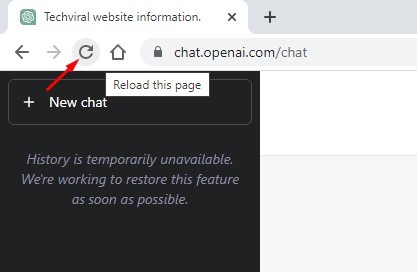
Tarayıcı hatası, aksaklığı veya bağlantı zaman aşımı, ChatGPT’deki ‘Ağ Hatası’nın diğer nedenleridir. Hatayı tetikleyen bir hata mı yoksa aksaklık mı olduğunu anlayamadığınız için yapabileceğiniz en iyi şey tüm sayfayı yeniden yüklemektir.
Adres çubuğundaki URL’nin yanındaki Yeniden Yükle düğmesini tıklamanız yeterlidir. Bu, web sayfasını yeniden yükleyecektir. Yeniden yüklemeden sonra AI chatbot’a yeniden erişin.
4. ChatGPT sunucularını kontrol edin
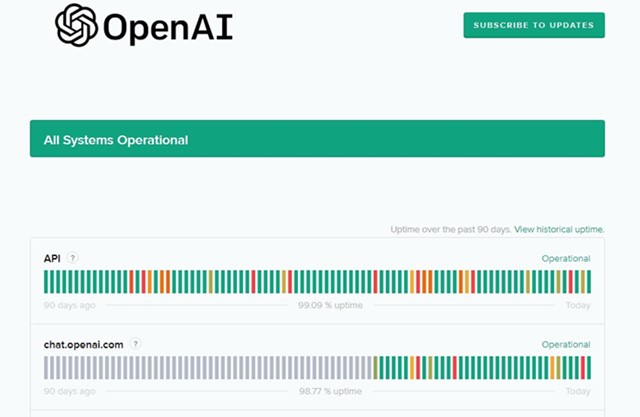
ChatGPT kısa süre önce ChatGPT Plus olarak bilinen ücretli planını başlattı, ancak yine de çoğu kullanıcı tarafından ücretsiz sürüm kullanılıyor.
ChatGPT’nin ücretsiz sürümünün sunucuları genellikle kapalıdır veya bakım altındadır ve sorun ChatGPT’nin arka ucundan kaynaklanıyorsa, Ağ hatasını çözmek için hiçbir şey yapamazsınız.
ChatGPT kesintisi için kontrol edebilirsiniz OpenAI’nin Durum sayfası, tüm araçlarının ve hizmetlerinin sunucu durumunu gösterir. OpenAI’nin durum sayfasının yanı sıra, OpenAI’nin gerçek zamanlı durumunu kontrol etmek için Downdetector’a da güvenebilirsiniz. ChatGPT sunucuları.
5. VPN’inizi Etkinleştirin/Devre Dışı Bırakın

Bir VPN kullanıyorsanız OpenAI, IP Adresinizi spam olarak işaretlemiş olabilir; bu nedenle Ağ hatası alıyorsunuz.
Daha önce bağlandıysanız, VPN’nizi devre dışı bırakmayı deneyebilirsiniz. Bunun tersi de doğru olabilir; gerçek IP adresiniz işaretlenmişse hatayı alırsınız; bu durumda bir VPN yardımcı olabilir.
Bir VPN’yi etkinleştirmenin veya devre dışı bırakmanın ChatGPT ağ hatası sorununu çözmeye yardımcı olup olmadığını kontrol etmeniz gerekir. Sorun VPN kullanırken çözülürse AI sohbet robotunu bir VPN ile kullanmanız gerekir.
6. Tarayıcı Önbelleğini ve Çerezleri Temizleyin
Bozuk bir tarayıcı önbelleği, ChatGPT ağ hatalarının önemli bir nedenidir. Bu hatayı çözmenin en iyi yolu, tarayıcı önbelleğini ve çerezleri temizlemektir.
Tarayıcı önbelleğini temizleme adımlarını göstermek için Google Chrome tarayıcısını kullandık; aynısını diğer web tarayıcılarında da yapmanız gerekir.
1. Google Chrome tarayıcısını açın ve sağ üst köşedeki üç noktayı tıklayın.

2. Ardından, Diğer araçlar > Tarama verilerini temizle’yi seçin.
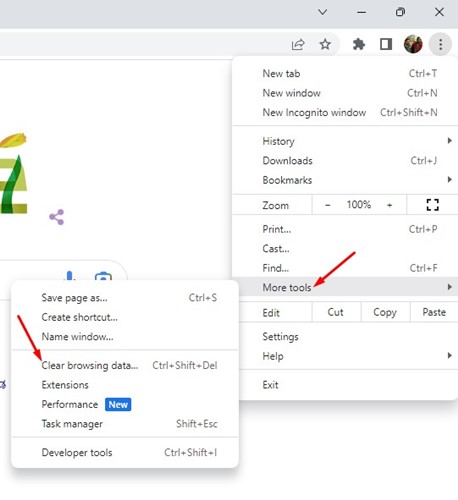
3. Tarama verilerini temizle komut isteminde Zaman aralığı açılır menüsünü tıklayın ve ‘Tüm zamanlar’ı seçin.
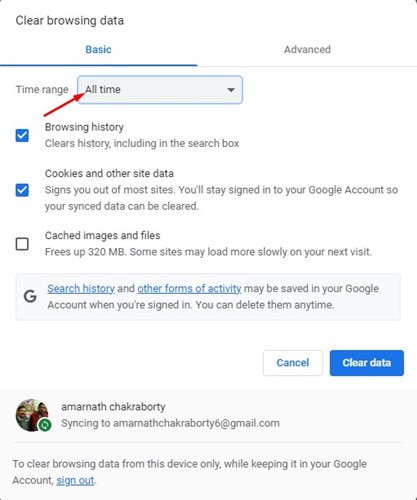
4. Ardından, ‘Gözatma geçmişi’, ‘Çerezler ve diğer site verileri’ni seçin ve Verileri temizle düğmesini tıklayın.

Bu kadar! ChatGPT’de Ağ hatasını tetikleyen tarayıcı sorunlarını bu şekilde çözebilirsiniz.
7. ChatGPT’yi birkaç dakika veya saat sonra kullanın
Dünyanın her yerinden gelen yoğun trafik nedeniyle, ChatGPT sunucuları kolayca kalabalık hale gelir. Sunucu durumu sayfası, sunucuların çalışır durumda olduğunu gösterebilir, ancak aşırı stres nedeniyle bazen AI bot size ‘Ağ Hatası’ gösterebilir.
ChatGPT’yi birkaç dakika veya saat sonra deneyebilirsiniz. Ayrıca, yanıtlar muhtemelen yavaş olacağından ve bir hatayla geri dönebileceğinden, yoğun saatlerde soru sormaktan kaçınmanız önerilir.
8. OpenAI destek ekibiyle iletişime geçin
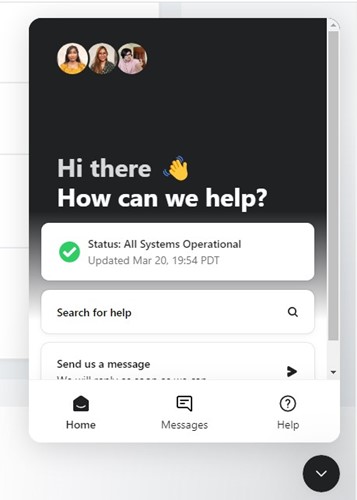
ChatGPT hala test aşamasındadır; bu nedenle geliştiriciler bir destek sistemi açtılar. OpenAI’nin yardım merkezini ziyaret edebilir ve sorunu bildirebilirsiniz.
OpenAI ekibi sorununuzu inceleyecek ve çözmek için elinden gelenin en iyisini yapacaktır. Sorunu bildirmek için bu web sayfasını ziyaret edin ve sağ alt köşedeki Sohbet simgesine tıklayın.
Ardından, ‘Mesajlar’ı seçin ve sorununuzu açıklayan bir mesaj gönderin.
ChatGPT’deki ‘Ağ Hatası’ mesajı sinir bozucu olabilir, özellikle de ona aşırı derecede güveniyorsanız. Ancak paylaştığımız yöntemler hatayı çözmenize yardımcı olacaktır. ChatGPT ağ hatasını düzeltmek için daha fazla yardıma ihtiyacınız varsa, yorumlarda bize bildirin. Ayrıca, makale size yardımcı olduysa, arkadaşlarınızla paylaşın.

